电脑大字体怎么调 电脑字体怎么放大
更新时间:2024-04-13 10:50:07作者:xtang
在日常使用电脑的过程中,我们经常会遇到需要调整字体大小的情况,有时候我们可能会觉得字体太小影响了阅读体验,或者是需要在演示文稿中突出某些内容。电脑大字体怎么调呢?其实很简单,只需要在文档编辑软件中选择相应的字体大小即可。如果想要放大整个屏幕上的字体,可以通过调整电脑的显示设置来实现。通过这些简单的操作,我们可以轻松地调整电脑字体的大小,让阅读和展示变得更加方便和舒适。
方法如下:
1.首先,我们打开电脑。点击左下角开始,在右边菜单栏中选择控制面板。如图所示
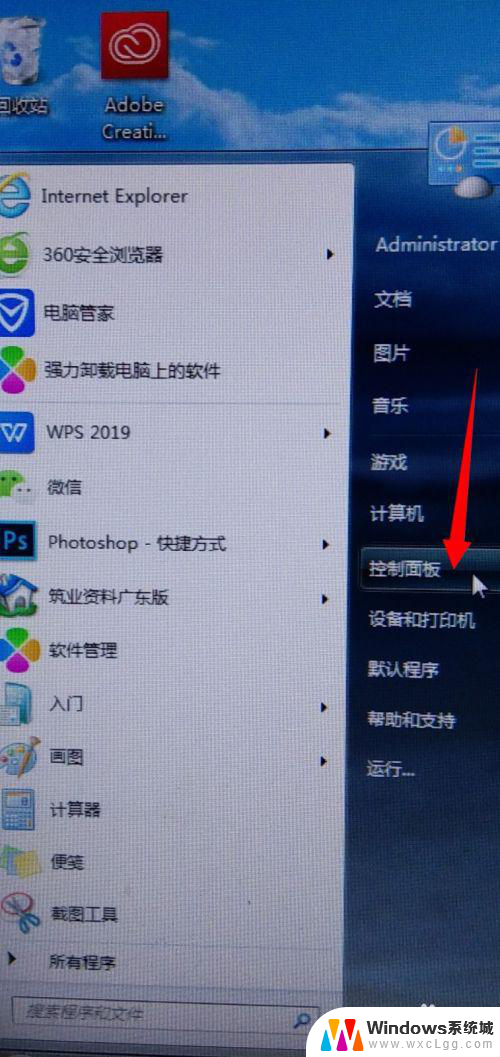
2.然后,在控制面板菜单栏中找到外观和个性化,点击进去。如图所示
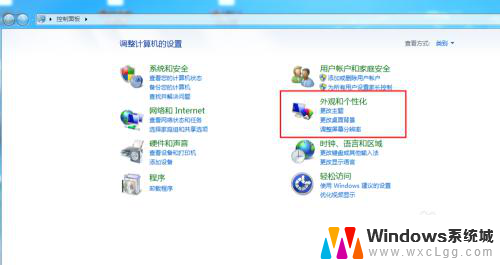
3.接下来,控制面板的主页拉到最下端,选择字体,如图所示。
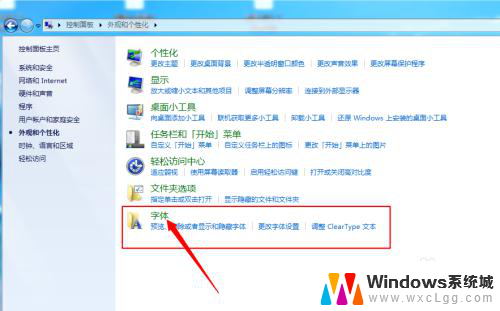
4.最后,勾选中等或较大字体,点击应用,电脑上所有的字体就都变大了。如图所示
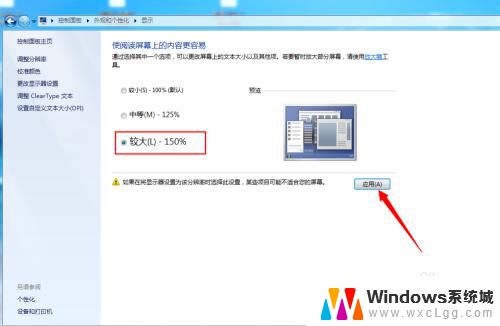
以上是关于如何调整电脑的字体大小的全部内容,如果您遇到相同问题,可以参考本文中介绍的步骤进行修复,希望这对大家有所帮助。
电脑大字体怎么调 电脑字体怎么放大相关教程
-
 电脑上微信字体大小怎么调大 电脑微信如何设置字体大小
电脑上微信字体大小怎么调大 电脑微信如何设置字体大小2023-11-03
-
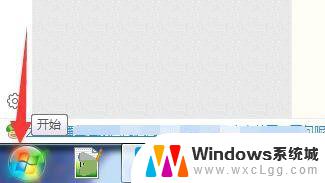 电脑里面的字体大小怎么调 电脑字体如何调大
电脑里面的字体大小怎么调 电脑字体如何调大2023-10-22
-
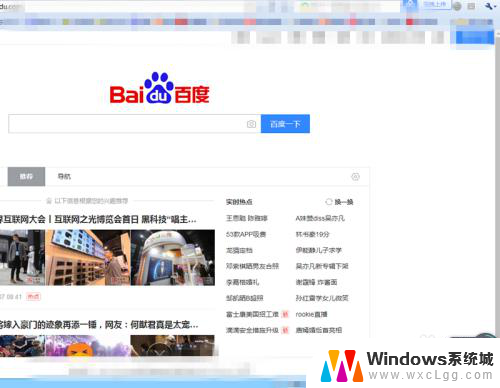 电脑网页字体怎么调大小 电脑网页如何调整字体大小
电脑网页字体怎么调大小 电脑网页如何调整字体大小2024-01-31
-
 笔记本电脑怎么调大字体 笔记本电脑字体大小调整方法
笔记本电脑怎么调大字体 笔记本电脑字体大小调整方法2023-11-27
-
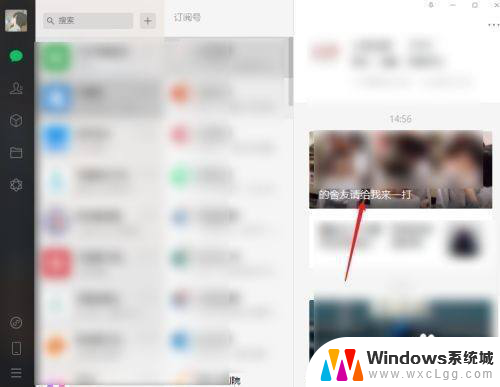 电脑怎么把微信字体调大 电脑版微信字体调大的方法
电脑怎么把微信字体调大 电脑版微信字体调大的方法2023-11-25
-
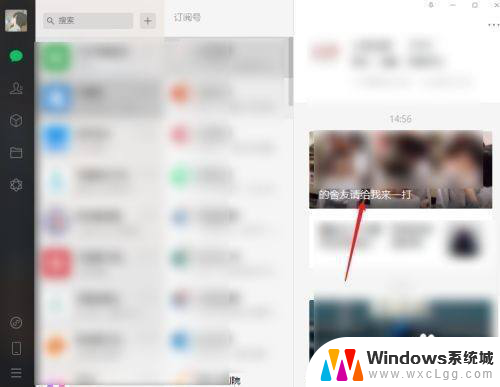 电脑微信怎么调整字体大小 电脑版微信如何增大字体
电脑微信怎么调整字体大小 电脑版微信如何增大字体2024-08-01
电脑教程推荐
- 1 固态硬盘装进去电脑没有显示怎么办 电脑新增固态硬盘无法显示怎么办
- 2 switch手柄对应键盘键位 手柄按键对应键盘键位图
- 3 微信图片怎么发原图 微信发图片怎样选择原图
- 4 微信拉黑对方怎么拉回来 怎么解除微信拉黑
- 5 笔记本键盘数字打不出 笔记本电脑数字键无法使用的解决方法
- 6 天正打开时怎么切换cad版本 天正CAD默认运行的CAD版本如何更改
- 7 家庭wifi密码忘记了怎么找回来 家里wifi密码忘了怎么办
- 8 怎么关闭edge浏览器的广告 Edge浏览器拦截弹窗和广告的步骤
- 9 windows未激活怎么弄 windows系统未激活怎么解决
- 10 文件夹顺序如何自己设置 电脑文件夹自定义排序方法